文件传输的中断往往都会造成数据的丢失,有一种情况就是,当你使用剪切、粘贴移动文件时如果一不小心点击了取消,文件就会消失,再也找不到。但是您不用担心,因为剪切、粘贴丢失的文件,您可以根据这篇文章提供的方法进行找回。
方法一:疯师傅数据恢复大师恢复丢失文件
疯师傅数据恢复大师是一款安全专业的数据恢复软件,可从PC、Mac、硬盘或其他的数据存储设备中恢复丢失、删除、格式化或无法访问的文件/数据。
因此,在剪切和粘贴期间丢失的文件可以使用疯师傅数据恢复大师来进行恢复。
第1步:在您的电脑上启动疯师傅数据恢复大师,然后选择“已删除文件恢复”模式。
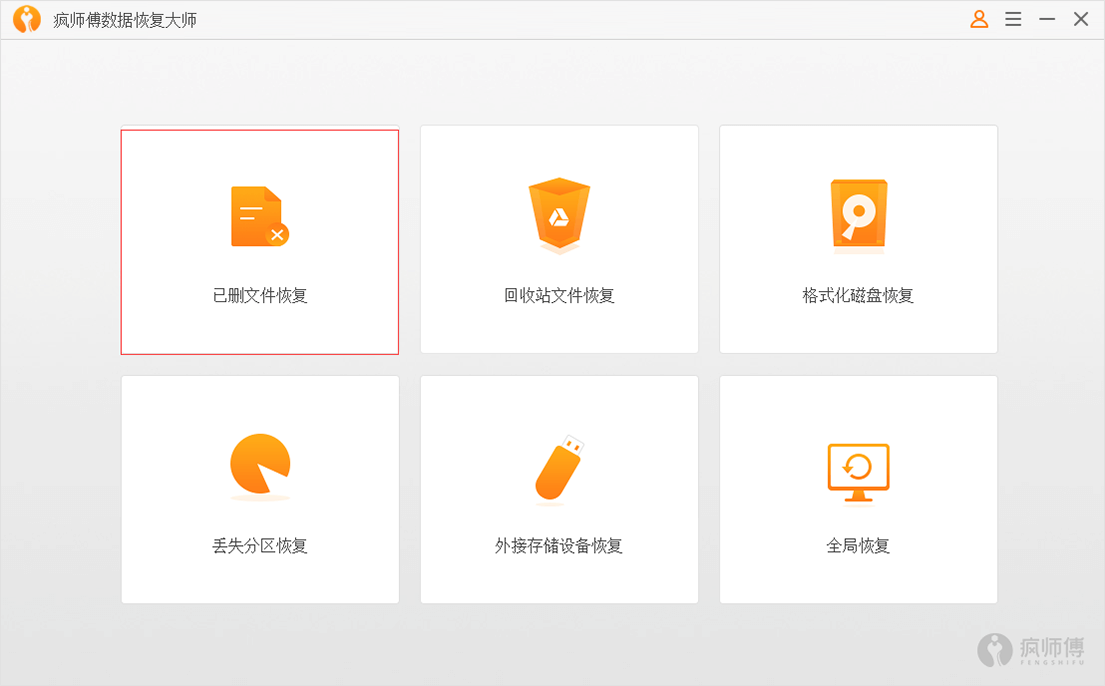
第2步:选择文件丢失的位置,然后单击“下一步”。
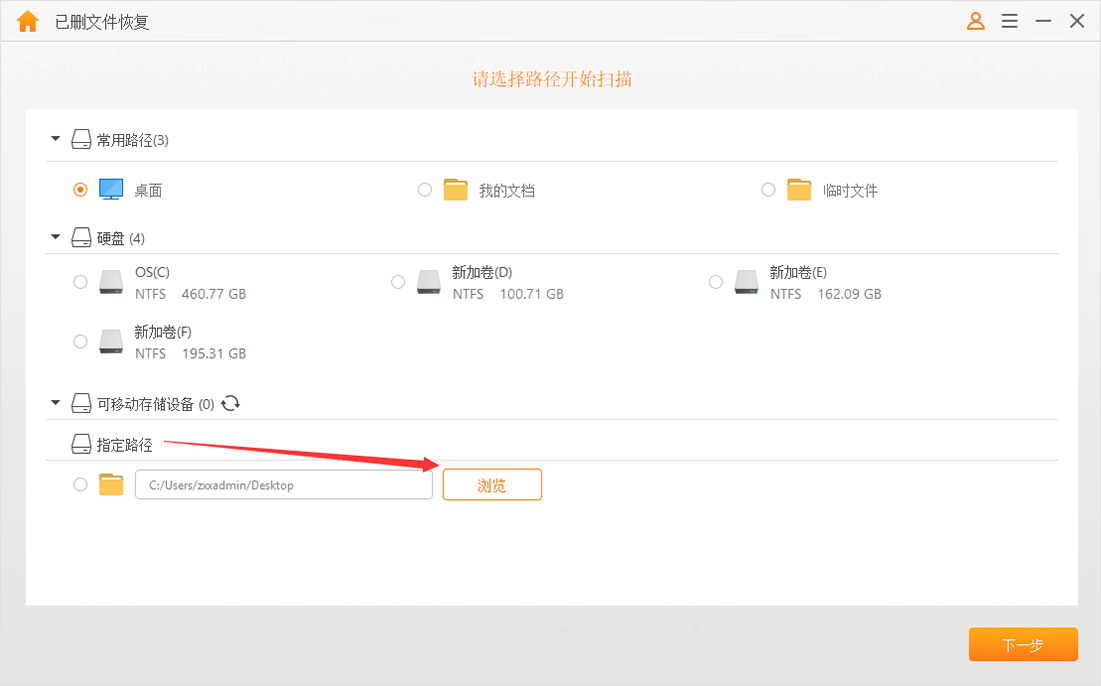
第3步:选择要搜索的文件类型,然后单击“扫描”。
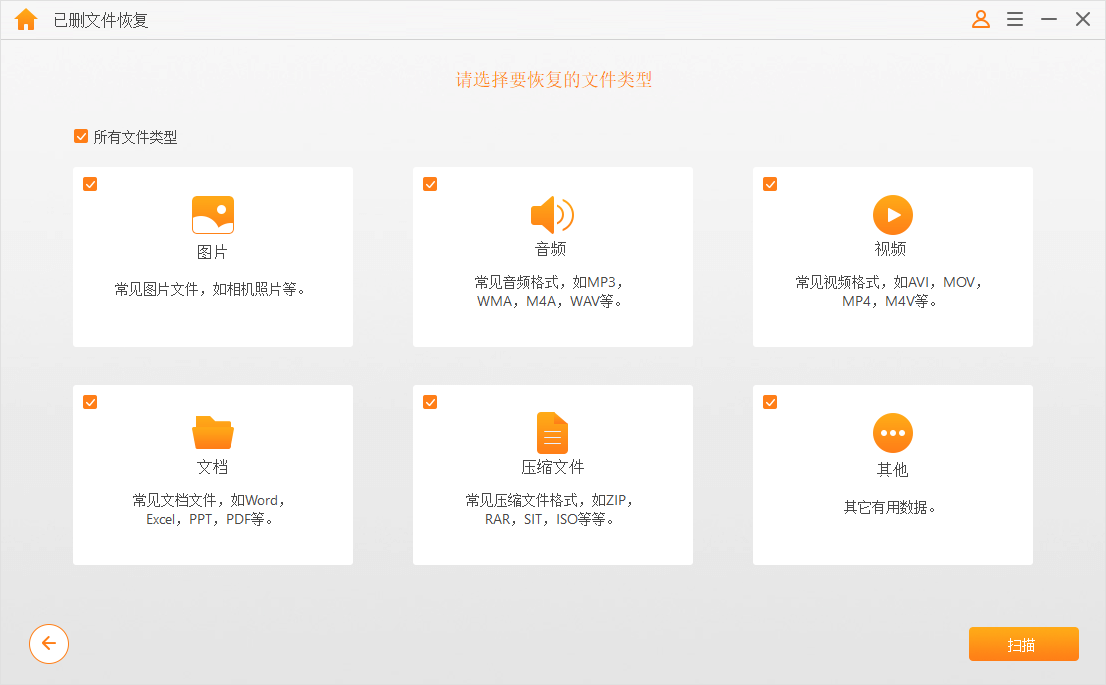
第4步:等待疯师傅数据恢复大师扫描完你的设备后可以预览文件,然后选择要恢复的文件,然后单击“恢复”进行恢复。
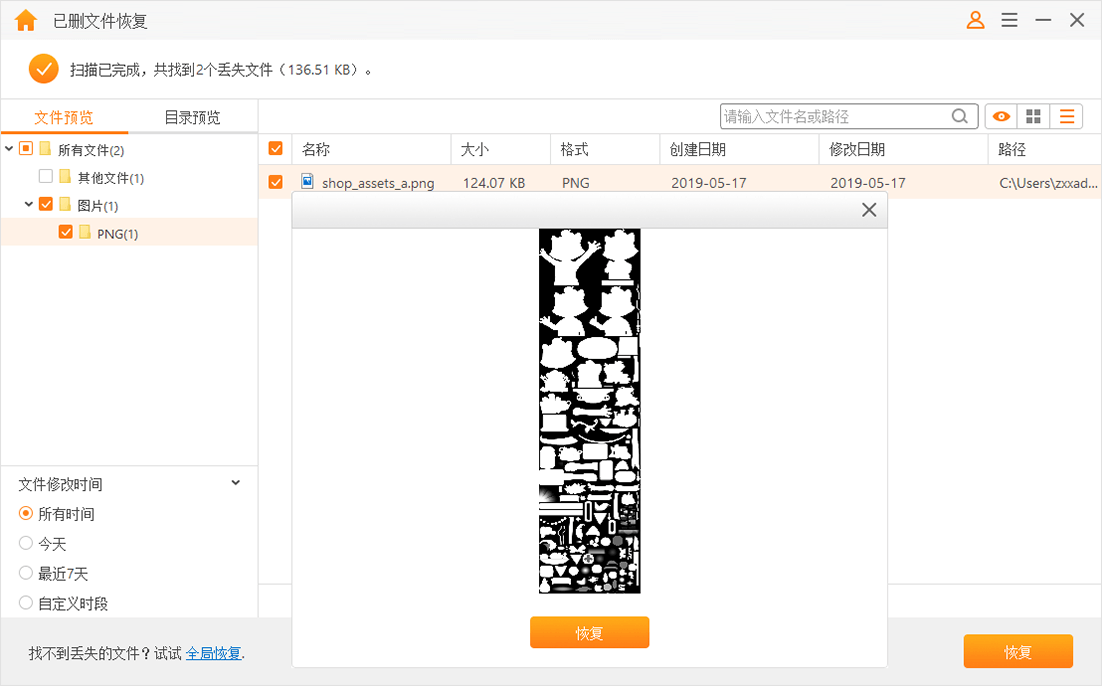
方法二:使用系统还原工具恢复丢失文件
系统还原工具可能有助于将丢失的Windows文件和设置恢复到以前的日期。但是,如果从外部硬盘驱动器复制文件,则不一定有用。另外该方法针对Windows10使用。
第1步:启用系统还原工具:
打开电脑的控制面板,然后单击“恢复”,配置系统还原。选择系统C,然后单击“配置”最后打开“系统保护”选项,然后单击“应用”。
第2步:创建系统还原点:
进入控制面板,根据以下选项进行操作:“系统和安全性-系统-系统保护-驱动器C-创建 ”。 对还原点进行命名,然后等待原点创建成功。
第3步:将Windows恢复到以前的日期:
进入控制面板,然后选择“系统和安全性”,单击“系统”,然后选择“系统保护-系统还原”。单击“下一步”,然后选择您在第2步中创建的还原点。然后,单击“下一步”继续该过程。单击“完成”以将系统文件和设置恢复为先前的日期。最后,单击“是”继续。然后按照屏幕上的提示说明完成恢复。


